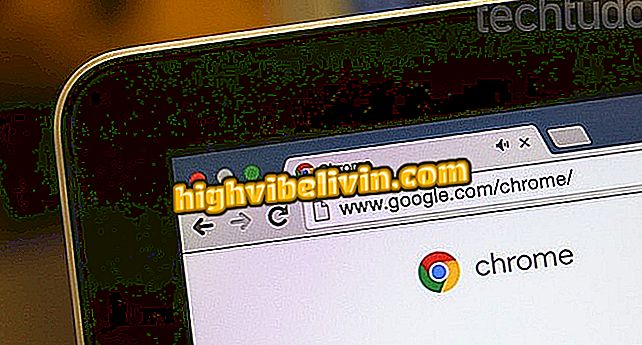Η επέκταση προσθέτει ευρετήριο συνημμένων στα εισερχόμενα του Gmail
Το Dittach είναι μια δωρεάν επέκταση για το Google Chrome που υπόσχεται να βοηθήσει τον χρήστη να εντοπίσει εύκολα τα συνημμένα του Gmail. Το plugin λειτουργεί μέσα στα εισερχόμενα, εμφανίζοντας ένα πλαϊνό πλαίσιο με πρόσφατα ληφθέντα αρχεία. Η λειτουργία έχει μια απλοποιημένη αναζήτηση που χρησιμοποιεί μια σειρά φίλτρων, χωρίζοντας τα στοιχεία ανά τύπο (φωτογραφίες, έγγραφα, αρχεία PDF, βίντεο και ήχο) ή μεταξύ εισερχόμενων και εξερχόμενων μηνυμάτων.
Δέκα πρόσθετα για να οργανώσετε την εργασία σας στο Gmail
Το Dittach μπορεί να είναι χρήσιμο σε οποιονδήποτε δεν χρησιμοποιεί το Google Drive και προτιμά να στέλνει μηνύματα ηλεκτρονικού ταχυδρομείου με αρχεία σημαντικά για τον εαυτό τους. Δείτε πώς μπορείτε να το χρησιμοποιήσετε στον υπολογιστή σας.
Η επέκταση Dittach δημιουργεί πλαϊνό πίνακα με εντοπισμό συνημμένων στο Gmail
Βήμα 1. Κατεβάστε την επέκταση Dittach και εγκαταστήστε την στο πρόγραμμα περιήγησης Google Chrome. Λίγο αργότερα, το Gmail θα ανοίξει αυτόματα. Κάντε κλικ στο κουμπί "Συνέχεια" για να συνεχίσετε.
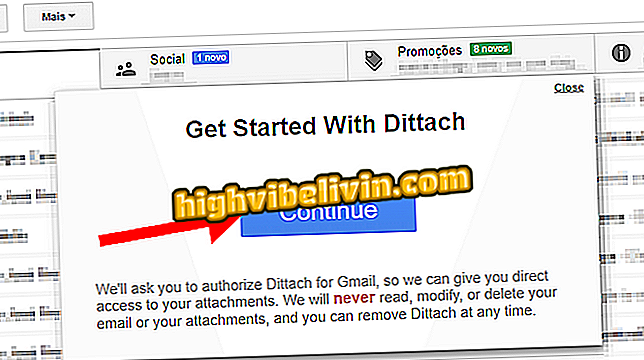
Ξεκινήστε τη ρύθμιση Dittach στο Gmail
Βήμα 2. Συνδεθείτε στο λογαριασμό σας στο Google με όνομα χρήστη και κωδικό πρόσβασης.

Συνδεθείτε στο Dittach χρησιμοποιώντας το Λογαριασμό σας Google
Βήμα 3. Στη συνέχεια, δώστε στο Dittach την άδεια να διαχειριστεί το email σας. Η δυνατότητα αυτή είναι απαραίτητη για να μπορέσει το πρόσθετο να χειριστεί τα συνημμένα σας για εσάς.
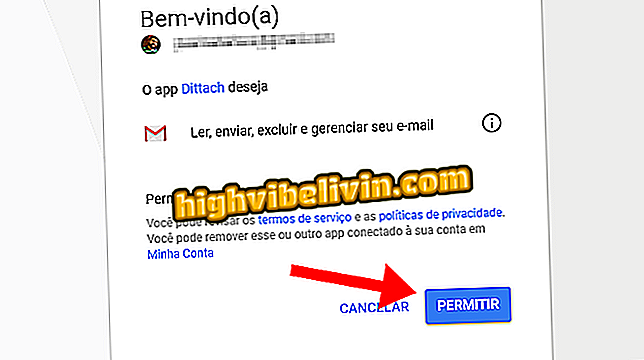
Αφήστε το Dittach να διαχειριστεί τα συνημμένα σας
Βήμα 4. Στο τέλος της εγκατάστασης, το Dittach θα πάρει μερικά δευτερόλεπτα για να σαρώσει τα εισερχόμενά σας για τα συνημμένα. Στη συνέχεια, θα εμφανίσει στην πλευρά ένα πάνελ που οργανώνει τα αρχεία από τα πιο πρόσφατα.
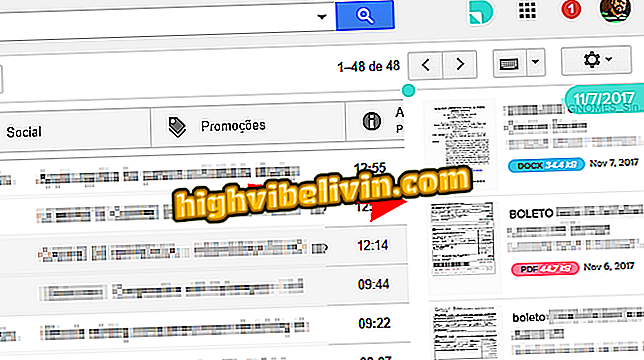
Το Dittach εμφανίζει το ταμπλό με νεότερα συνημμένα μέσα στο Gmail
Βήμα 5. Κάντε κλικ στο πράσινο κύκλο για να μειώσετε τον πίνακα μεγέθους και να ελευθερώσετε περισσότερο χώρο ανάγνωσης στα εισερχόμενα.
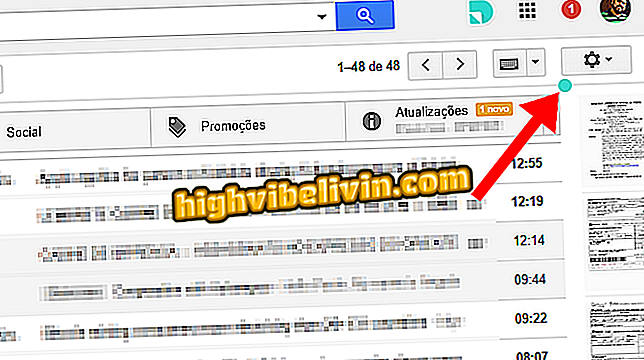
Αλλαγή μεγέθους του Dittach στο Gmail
Βήμα 6. Για να βρείτε συνημμένα, κάντε κλικ στην έγχρωμη καρτέλα του υποσέλιδου πίνακα Dittach.
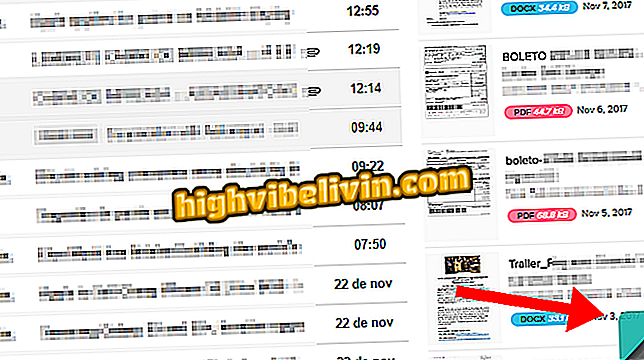
Αποκτήστε πρόσβαση στα φίλτρα Dittach στο Gmail
Βήμα 7. Χρησιμοποιήστε τα φίλτρα κατά τύπο αρχείου ή θέση συνημμένου (εισερχόμενα, εξερχόμενα ή και τα δύο) για να δημιουργήσετε μια πρώτη λίστα στοιχείων.
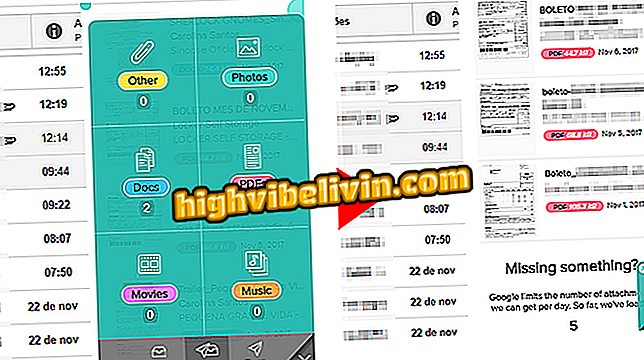
Φιλτράρετε τα συνημμένα με τύπο χρησιμοποιώντας το Dittach
Βήμα 8. Επιλέξτε ένα από τα αρχεία για να δείτε το συνημμένο στο πλάι. Τοποθετήστε το δείκτη του ποντικιού πάνω του για να δείτε το πλήρες μέγεθος. Για να ανοίξετε το μήνυμα ηλεκτρονικού ταχυδρομείου που σχετίζεται με συνημμένα, απλώς κάντε κλικ στη μικρογραφία.
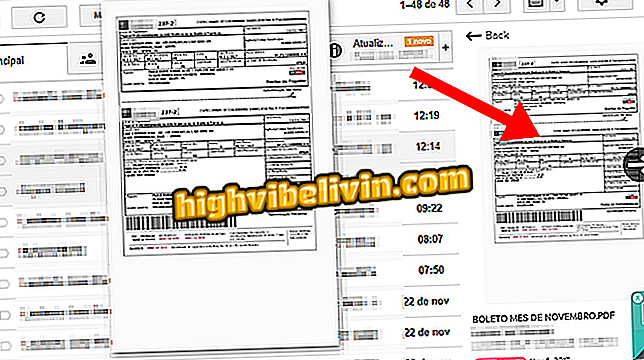
Βρείτε τα χαμένα αρχεία στο Gmail χρησιμοποιώντας την επέκταση Dittach
Πώς να αλλάξετε το ηλεκτρονικό ταχυδρομείο του Gmail; Συμβουλές ανταλλαγής στο φόρουμ.